应用介绍
これが!ふせんFree应用简介
分类:
これが!ふせんFree2025更新内容
2014/04/15 V2.0 追加1.ふせん上の书込み日时の表示/非表示设置2.编集画面をふせんの背景色などに同期する设置3.背景色、文本色ともに黒色を2色追加2013/10/24 V1.3 エラー処理修正2013/10/17 V1.2 追加「编集および设置」画面に、编集画面のみのクリアボタンを追加2013/09/19 V1.1 追加ふせんの色や文本色等を编集画面にて确认できるよう追加简単な操作说明をアプリとして别途、用意しました。2013/09/10 V1.01 ふせん间の间隔を修正2013/09/02 新规
これが!ふせんFree功能介绍
「这是!便签Free」是一个可以将便签贴在主屏幕上的便签小部件。以下是其主要特点:
1. 提供16种颜色和黑色(共18种颜色)的便签颜色选择,并可设置透明度。
2. 提供6种文字颜色和可调节的文字大小选择。
3. 可在主屏幕上同时添加多个便签(需要有足够的空间)。
4. 提供6种不同大小的便签选择(在Android 4.X.X中还可进行放大)。
5. 每个便签可以有不同的内容。
6. 可选择显示或隐藏便签上的写入日期和时间。
7. 编辑画面左上角的方框颜色同步显示为便签的颜色。
8. 支持语音输入(需要单独安装语音应用)。
9. 可以通过邮件发送便签(需要单独安装邮件应用)。
10. 提供历史记录功能(仅限付费版)。
11. 支持存储访问(可以将数据保存到电脑端)(仅限付费版)。
12. 支持日语。
使用方法:
1. 在主屏幕上贴上便签:
- 在Android 2.3.x中:长按空白处,点击“添加到主屏幕”,在“小部件”选项中选择合适的尺寸。
- 在Android 4.x.x中:点击主屏幕上的按钮,在顶部的应用/小部件中选择合适的尺寸。
2. 编辑和设置便签:
- 点击便签,进入编辑和设置画面。
- 在编辑画面中填写便签内容,点击写按钮,即可将内容显示在便签上。
- 可以使用语音输入来录入便签内容。
- 在编辑画面上可以通过邮件发送便签。请单独填写收件人和标题。
- 注意,需要安装邮件和语音应用程序才能执行邮件发送和语音输入功能。
- 初始设置会改变首次调用便签时的设置。
- 设置可以改变便签的颜色,文字颜色和大小等。
- 还可以选择显示/隐藏便签上写入的日期和时间。
- 在编辑和设置画面的左上角方框中,可以查看便签的颜色,文字颜色和大小。
- 另外,可以将编辑画面本身的颜色,文字颜色和大小与便签设置为相同。
以上是《这是!便签Free》这款应用的主要功能说明。如有任何疑问,请联系我们(keandsupn7@),我们会进行解答。
これが!ふせんFree产品特色
「这是!免费置顶!」是一款非常实用的便签备忘录小部件,可以将便签贴在主屏幕上。它具有以下特点:
1. 非常简单的便签样式,有16种颜色可供选择,还有黑色和透明度选项。
2. 可以选择6种不同的文本颜色和字体大小。
3. 可以在主屏幕上同时显示多个便签(需要有足够的空间)。
4. 有6种不同的便签大小可供选择(在Android 4.X.X中还可以进行放大)。
5. 每个便签可以包含不同的内容。
6. 可以选择显示/隐藏便签的书写日期和时间。
7. 编辑画面的左上角会显示便签的颜色等信息,可以与便签保持同步。
8. 支持语音输入功能(需要额外安装语音应用)。
9. 可以通过邮件发送便签内容(需要额外安装邮件应用)。
10. 可以创建并显示便签的历史记录(仅限付费版)。
11. 可以访问存储空间并将数据保存到电脑(仅限付费版)。
12. 支持日语。
需要注意的是,免费版的「这是!免费置顶!」不包含历史记录和存储访问功能。但是,我们在Play Store上提供了免费的「这是!免费置顶!说明」应用以供参考。
使用方法如下:
1. 将便签贴在主屏幕上。
- 在Android 2.3.X中,长按主屏幕上的空白处。
- 在Android 4.X.X中,点击主屏幕上的按钮(白色圆形或正方形)。
根据屏幕上的指示选择合适的大小,并将便签添加到主屏幕上。
2. 编辑和设置便签。
默认设置将改变您首次调用便签时的设置。设置可以更改便签的颜色、文本颜色、大小等。还可以选择是否显示便签的书写日期和时间。在编辑和设置画面的左上角方框中,可以确认便签的颜色、文本颜色和大小。同时,您也可以将编辑画面本身的颜色、文本颜色和大小设置成与便签相同。
为了使文章更真实,我们使用了实际的设备进行测试,Android 2.3.X使用了索尼的「SO-01C」,而Android 4.X.X使用了谷歌的「Nexus 7」。
如果您有任何问题或疑虑,请通过电子邮件(keandsupn7@)与我们联系,我们将为您提供帮助。
以上就是「这是!



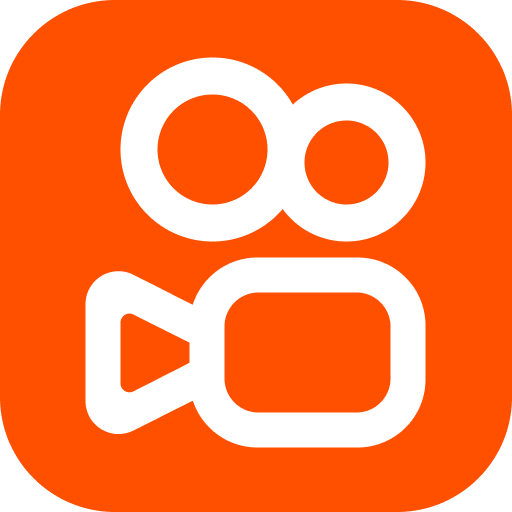



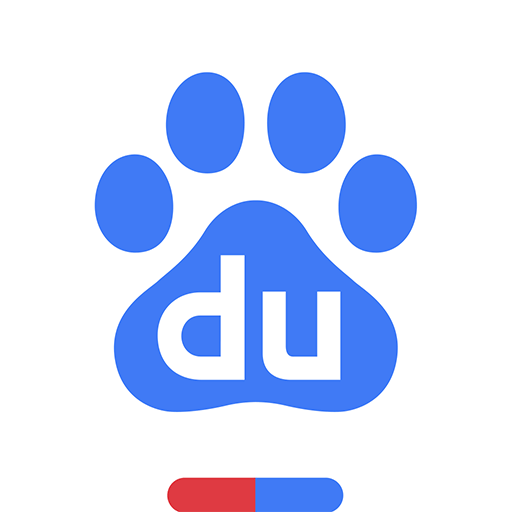
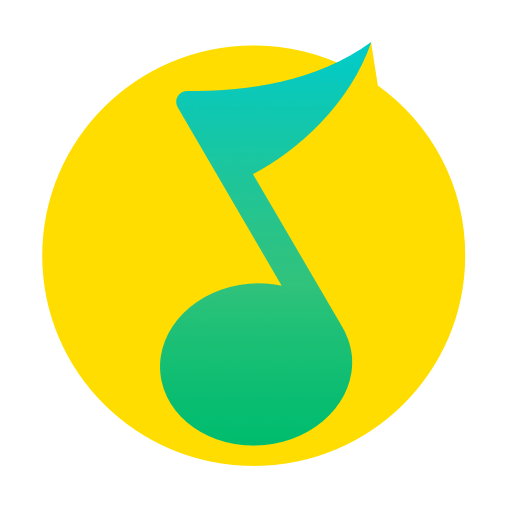





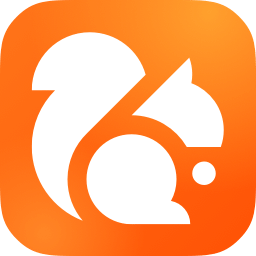
用户点评